WPS Excel圖表設置x軸數據的方法
時間:2023-06-09 09:32:49作者:極光下載站人氣:1980
我們在使用wps excel進行數據的編輯的時候,有些時候會將一些數據通過圖表來表示的情況,比如我們會將數據通過折線圖來表示,而一般我們圖表表示出來的數據內容都是會顯示在x軸和y軸上的,有的小伙伴覺得x軸上的內容某些地方需要調整一下,那么我們該如何進行調整呢,其實我們可以直接進入到設置坐標軸的窗口中,將x軸的相關數據進行設置即可,你可以調整x軸上的刻度,以及x軸中標題的位置等,下方是關于如何使用WPS Excel圖表設置x軸數據的具體操作方法,如果你需要的情況下可以看看方法教程,希望對大家有所幫助。
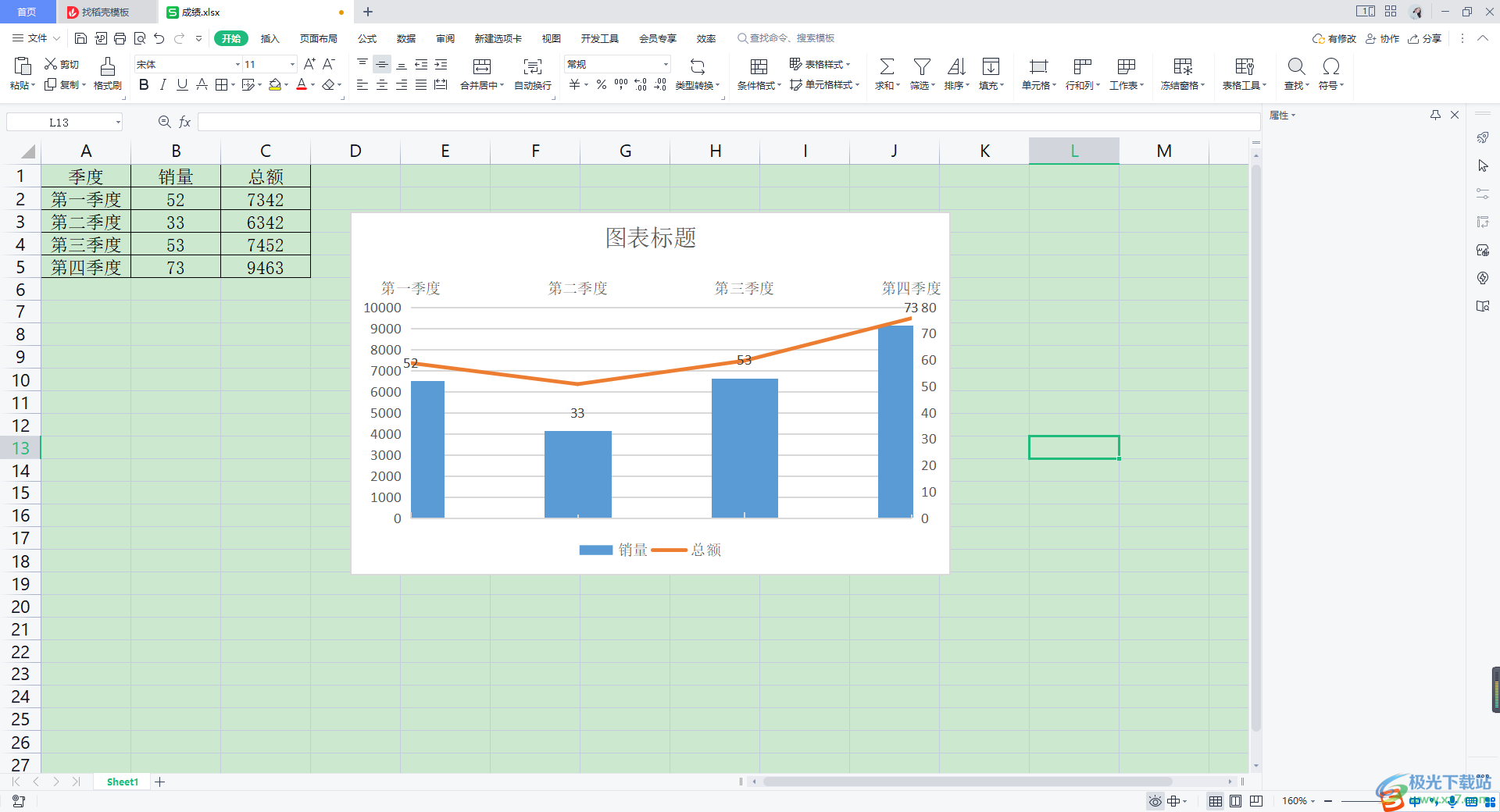
方法步驟
1.打開我們的表格工具之后,我們將數據選中,之后點擊【插入】選項,在工具欄中選中【二維折線圖】進行插入,你可以任意的選擇其他的圖表進行數據分析。
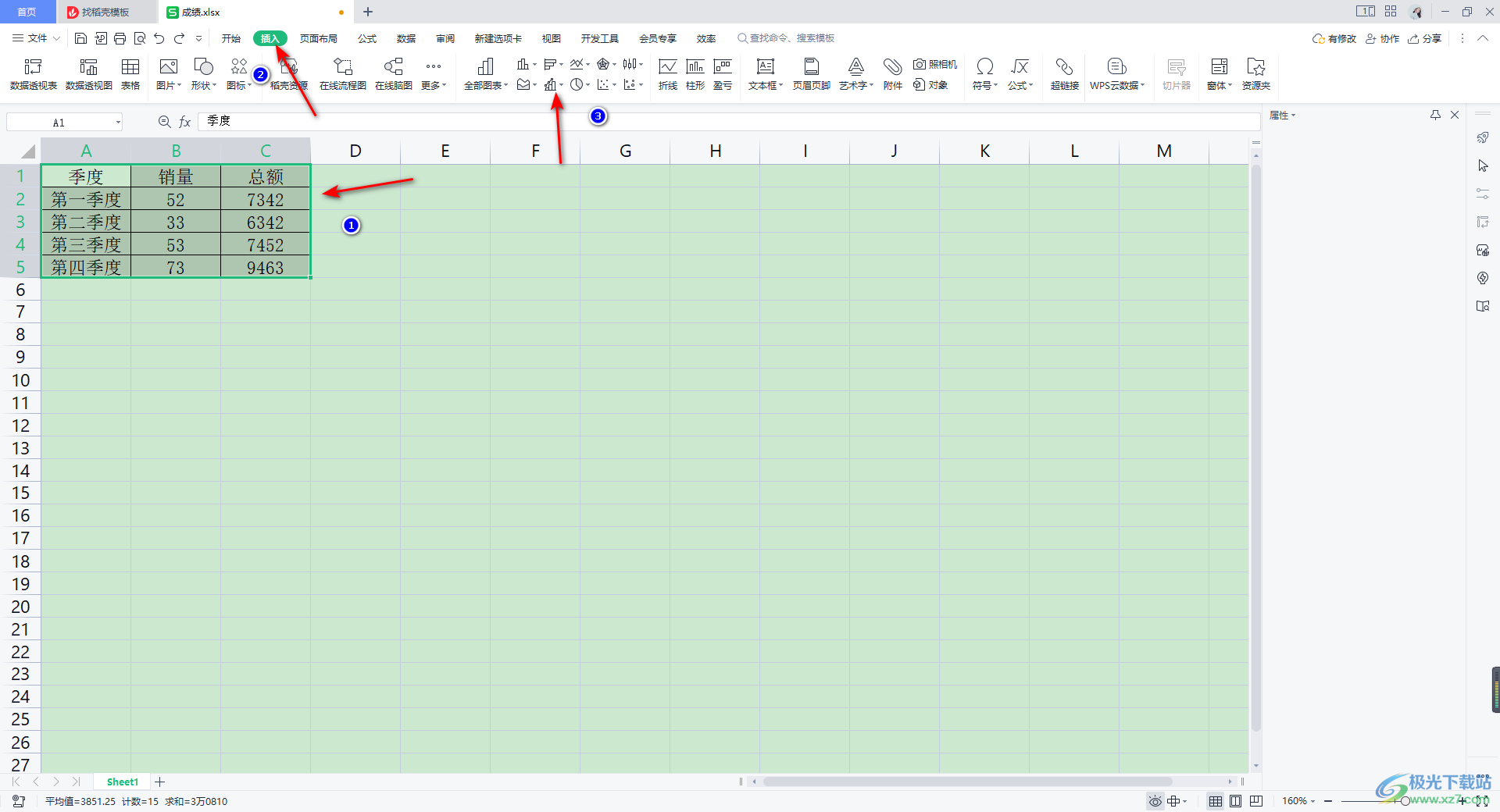
2.完成之后,我們可以看到插入的圖表中x軸表示的內容,如圖所示。
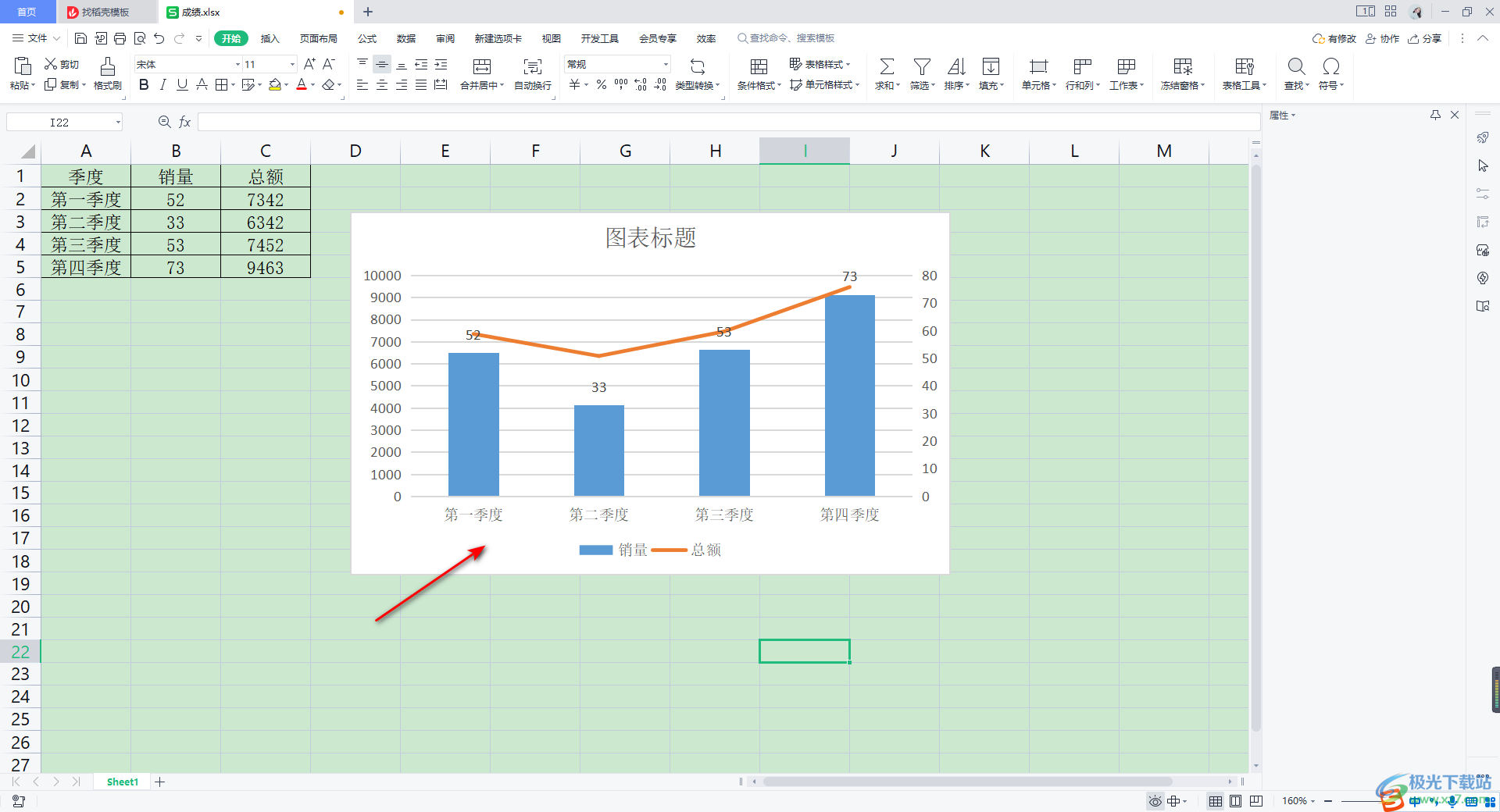
3.將x軸的數據點擊選中,之后再使用鼠標進行右鍵點擊一下,在打開的菜單選項中選擇【設置坐標軸格式】選項進入。
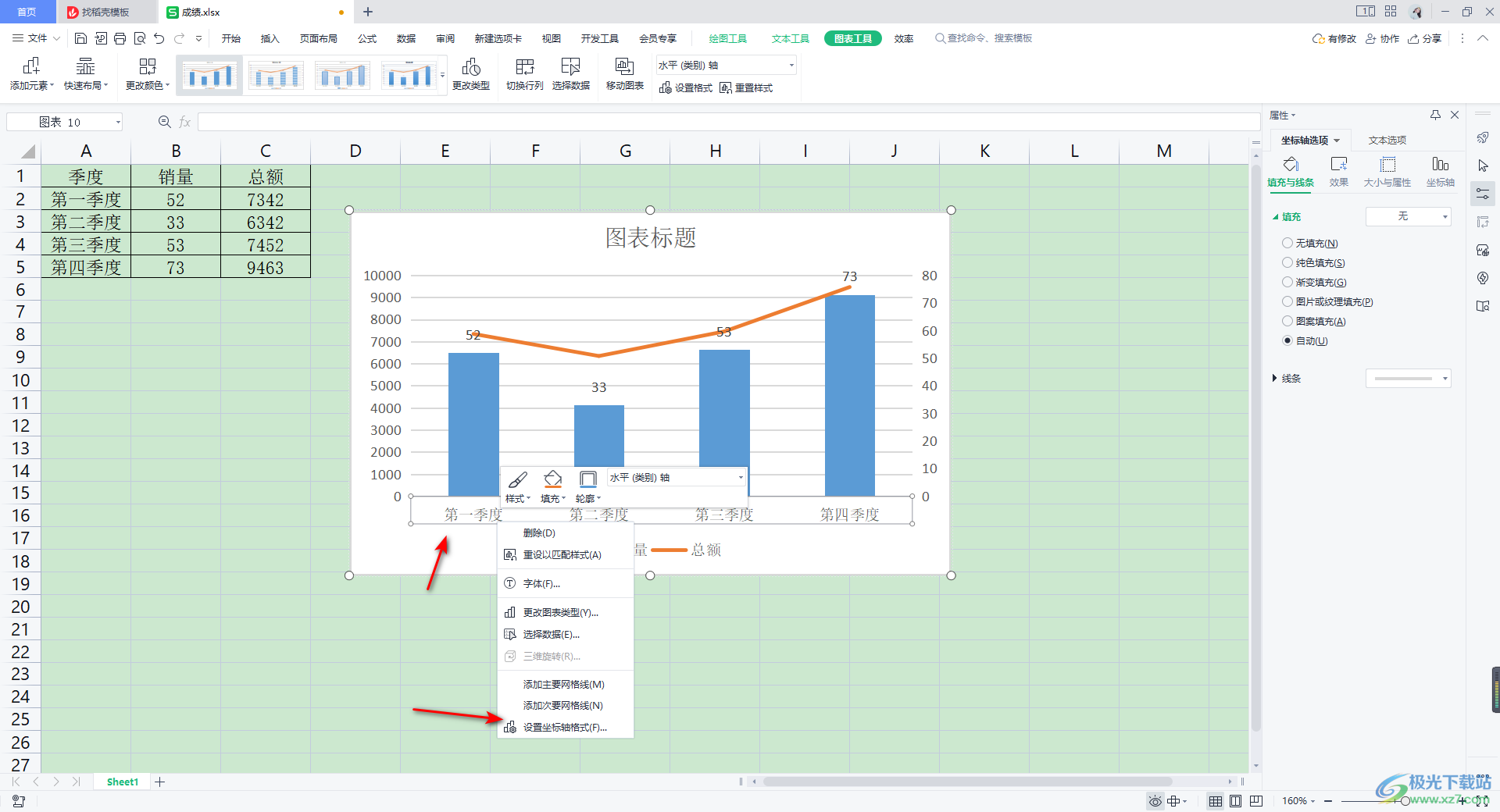
4.之后在右側就會顯示出關于設置坐標軸格式的相關選項,比如我們設置一下【坐標軸位置】,選擇【在刻度線上】,那么我們圖表中兩側的圖形就會緊貼著刻度線。
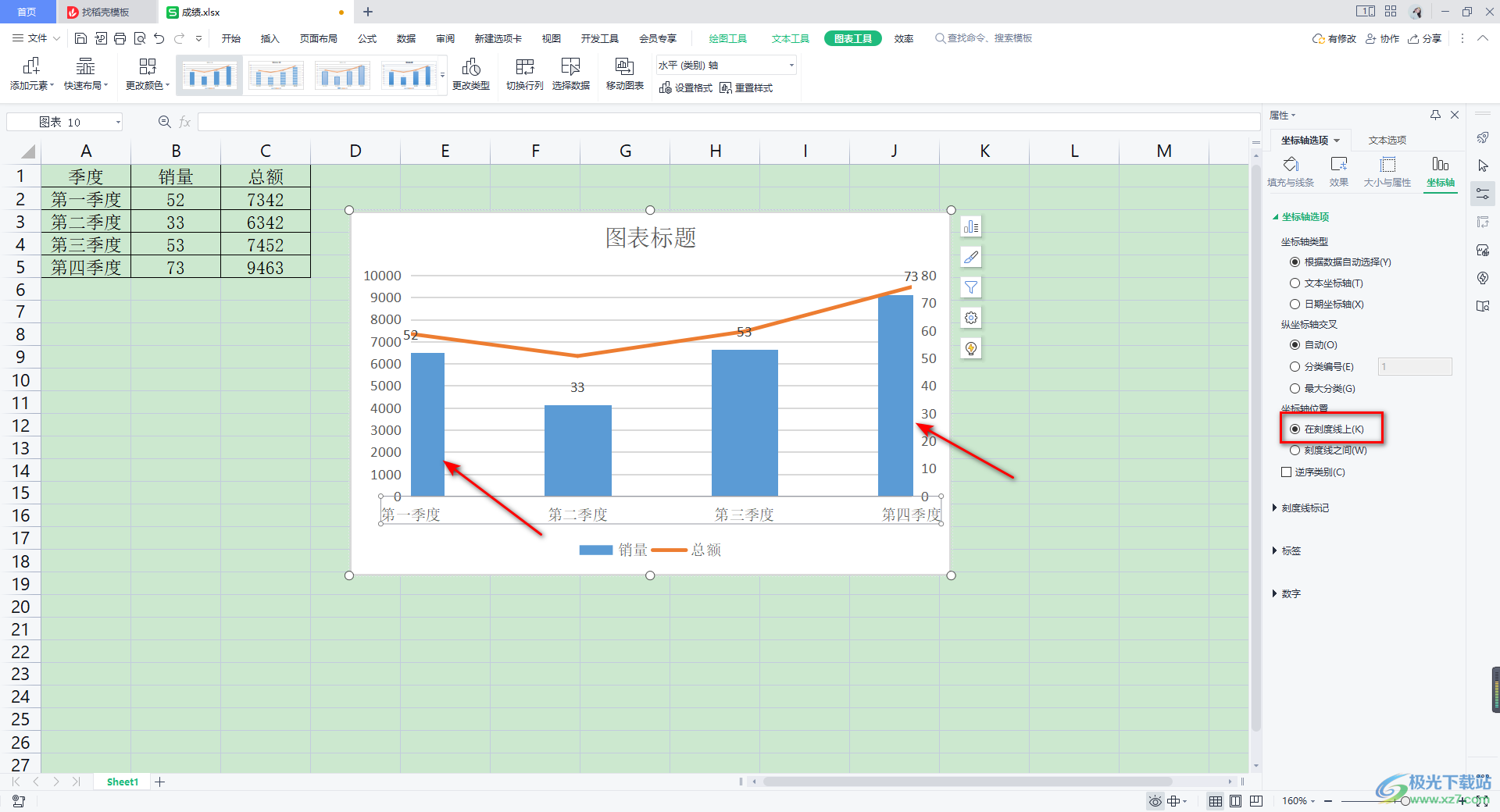
5.此外,我們還可以進行刻度線標記設置,我們將【主要類型】和【次要類型】選擇為【內部】,那么我們x軸線上就會出現有刻度的標記符號。
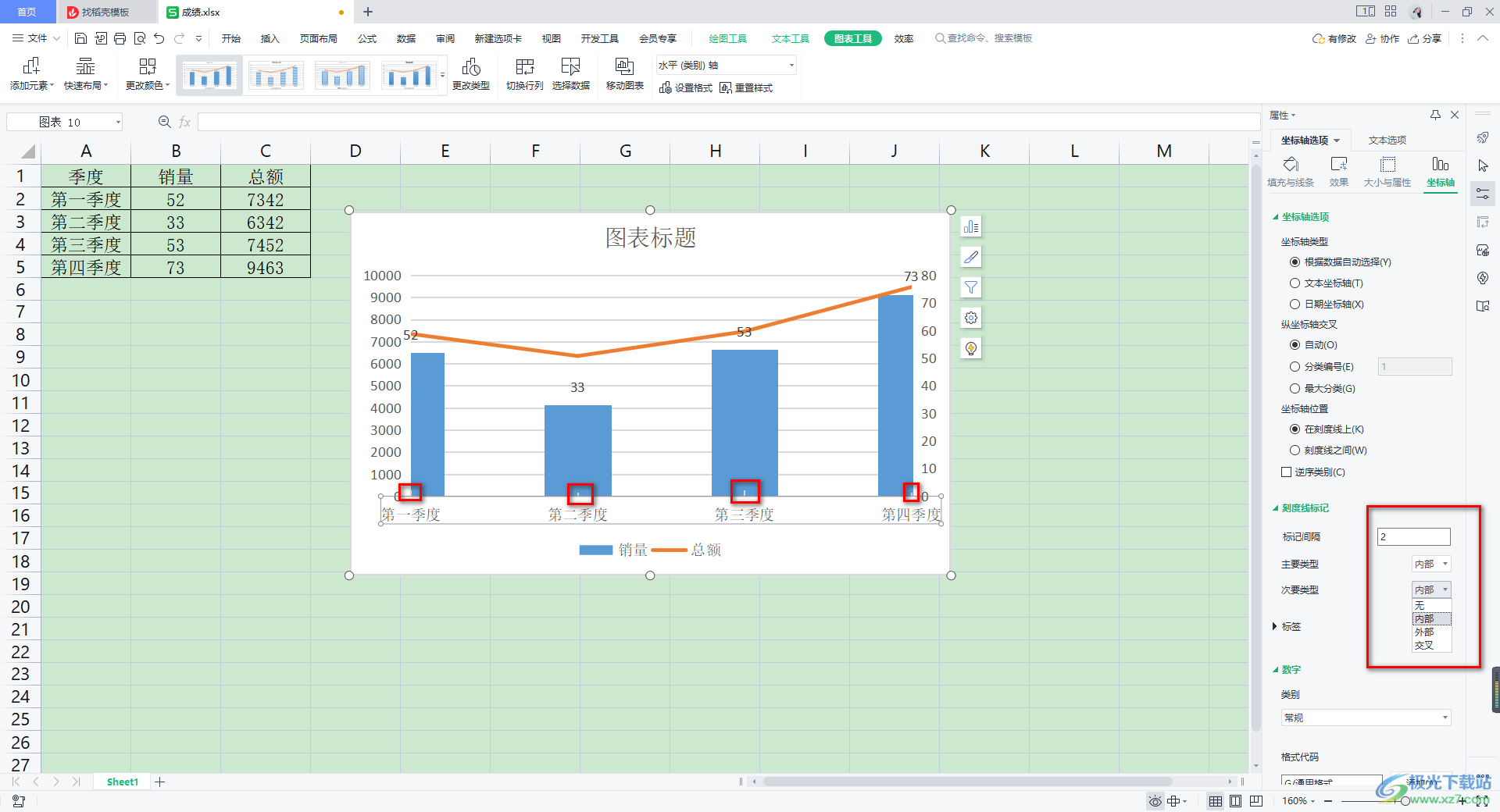
6.并且我們還可以設置一下【標簽位置】,我們可以將x軸上的標簽選擇在高處,那標簽內容就會在圖表的上方顯示。
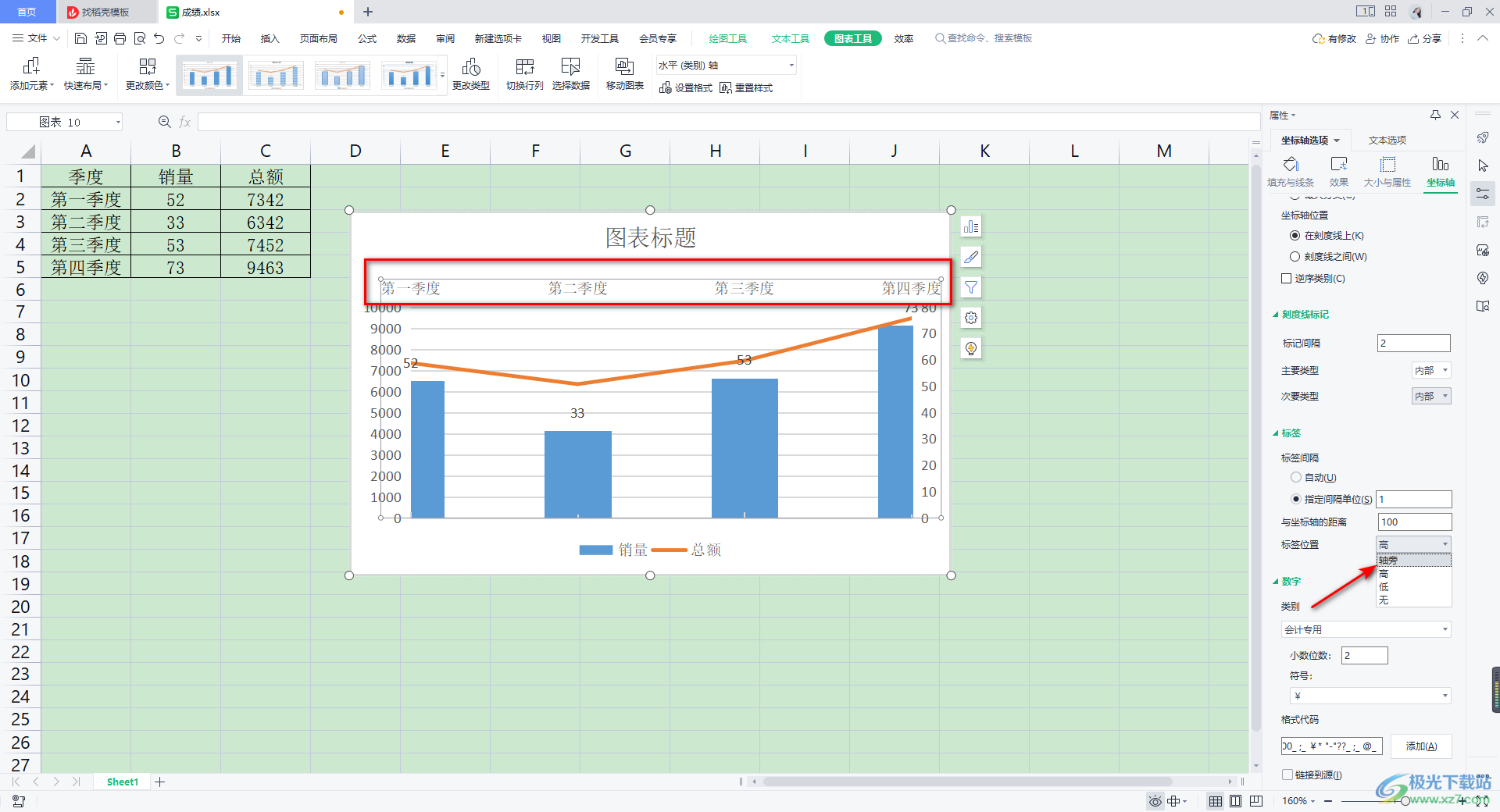
以上就是關于如何使用WPS Excel設置x軸數據的具體操作方法,我們在進行圖表的編輯的時候,會對圖表中的數據進行相應的設置和更改,會對y軸和x軸相關的內容進行調整,那么可以進入到設置坐標軸格式的窗口中進行相應的設置就好了,感興趣的話可以操作試試。

大小:240.07 MB版本:v12.1.0.18608環境:WinAll
- 進入下載
相關推薦
相關下載
熱門閱覽
- 1百度網盤分享密碼暴力破解方法,怎么破解百度網盤加密鏈接
- 2keyshot6破解安裝步驟-keyshot6破解安裝教程
- 3apktool手機版使用教程-apktool使用方法
- 4mac版steam怎么設置中文 steam mac版設置中文教程
- 5抖音推薦怎么設置頁面?抖音推薦界面重新設置教程
- 6電腦怎么開啟VT 如何開啟VT的詳細教程!
- 7掌上英雄聯盟怎么注銷賬號?掌上英雄聯盟怎么退出登錄
- 8rar文件怎么打開?如何打開rar格式文件
- 9掌上wegame怎么查別人戰績?掌上wegame怎么看別人英雄聯盟戰績
- 10qq郵箱格式怎么寫?qq郵箱格式是什么樣的以及注冊英文郵箱的方法
- 11怎么安裝會聲會影x7?會聲會影x7安裝教程
- 12Word文檔中輕松實現兩行對齊?word文檔兩行文字怎么對齊?
網友評論